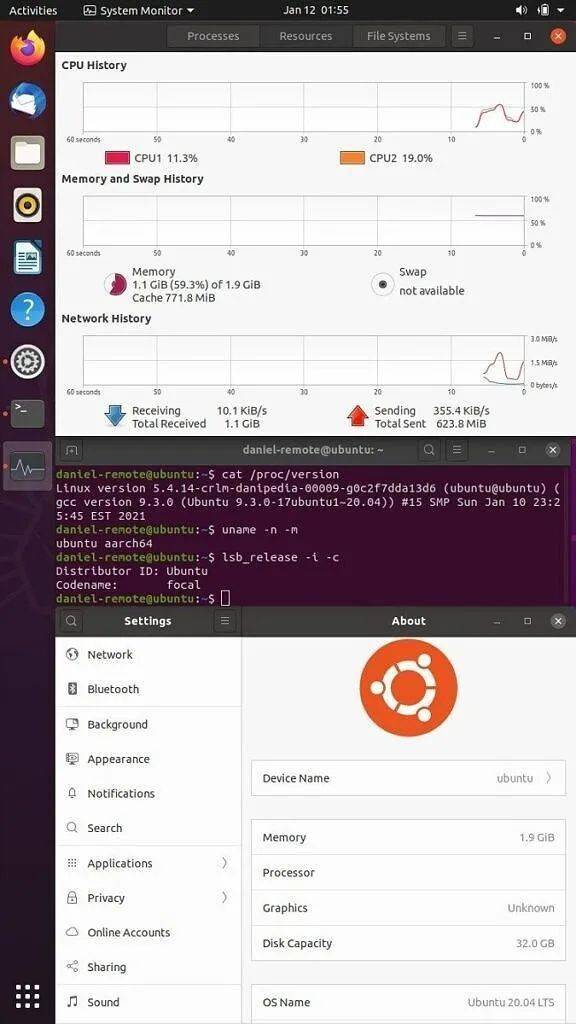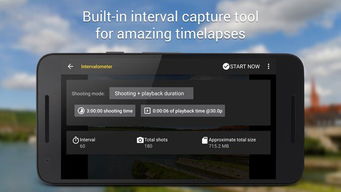安卓系统怎么重置手机,数据安全无忧
时间:2025-01-24 来源:网络 人气:
手机用久了是不是感觉有点卡,或者想换个新环境?别急,今天就来教你怎么给安卓手机来个“大变身”——重置手机!没错,就是让手机恢复出厂设置,就像新买回来一样干净利落。准备好了吗?让我们一起开启这段有趣的旅程吧!
第一步:备份你的宝贝
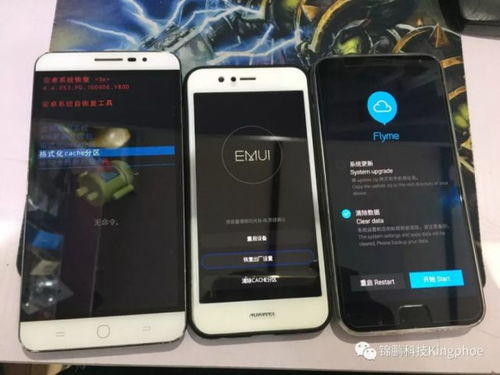
在开始重置之前,别忘了备份你的重要数据哦!想象如果突然间所有的照片、视频和联系人都不见了,那得多伤心啊。所以,先来备份一下:
1. 电脑备份:用数据线把手机连接到电脑,把照片、视频、音乐和文件都拷到电脑上。
2. 云存储:如果你有使用云服务,比如谷歌照片、Dropbox或者华为云,可以直接上传备份。
第二步:解锁手机,轻松进入
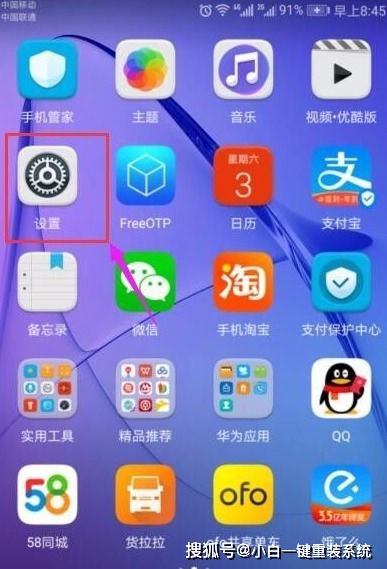
在重置之前,确保你的手机已经解锁,并且解除了账户绑定。这样,重置后你才能顺利地登录和使用手机。
1. 解锁手机:在设置中找到“安全与隐私”,确保手机已经解锁。
2. 解绑账户:同样在“安全与隐私”中,找到账户管理,解除与Google、华为账号等的绑定。
第三步:进入恢复模式,重置大法启动

接下来,我们要进入手机的“恢复模式”,这是重置的关键步骤。
1. 关闭手机:先确保手机已经完全关闭。
2. 长按组合键:不同的手机进入恢复模式的方法不同。一般来说,同时按住音量加键和电源键即可。具体组合键可以在手机的用户手册或者官方网站上找到。
第四步:选择重置,确认操作
进入恢复模式后,你会看到一个菜单,里面有很多选项。现在,我们要选择“清除数据/恢复出厂设置”。
1. 使用音量键选择:用音量键上下移动光标,找到“wipe data/factory reset”。
2. 确认操作:按下电源键确认选择,系统会提示你确认重置操作。
第五步:等待重置完成
确认重置后,手机就会开始执行重置程序。这个过程可能需要几分钟时间,耐心等待就好。
1. 不要中断:重置过程中,不要拔掉充电器或者关闭手机,以免造成数据损坏。
2. 重启手机:重置完成后,手机会自动重启。
第六步:重置完成,享受新手机
重启后,你的手机就恢复到了出厂设置,就像新的一样。现在,你可以重新设置手机,添加新的联系人、下载喜欢的应用,享受全新的手机体验了!
1. 设置新密码:重置后,你可能需要设置新的锁屏密码或者解锁图案。
2. 下载应用:去应用商店下载你喜欢的应用,开始新的手机生活。
重置手机其实很简单,只要按照上面的步骤来,就能轻松完成。不过,记得在重置之前备份好重要数据哦!这样,你的手机就能焕然一新,继续陪伴你度过美好的时光啦!
相关推荐
教程资讯
系统教程排行